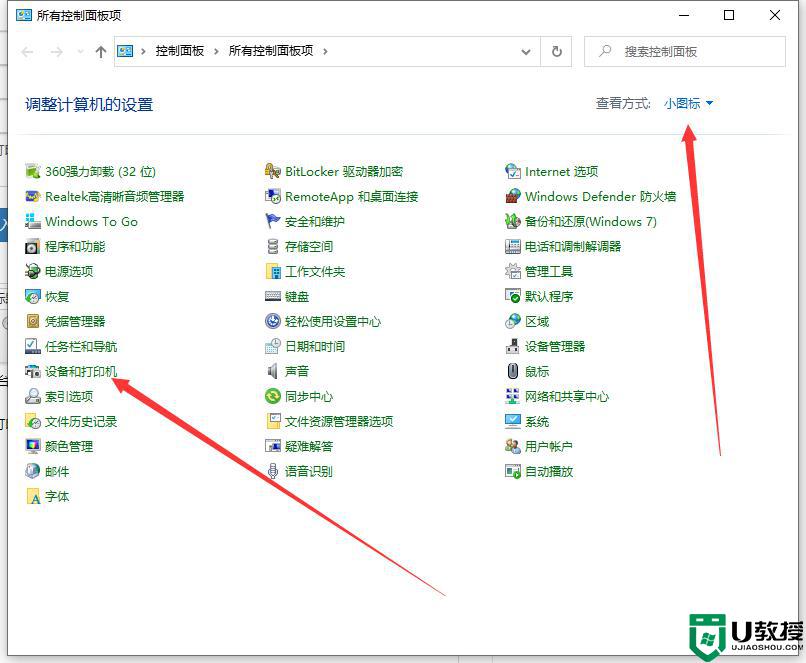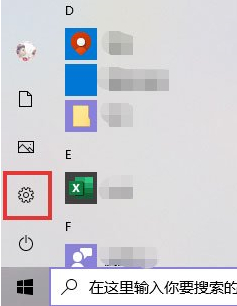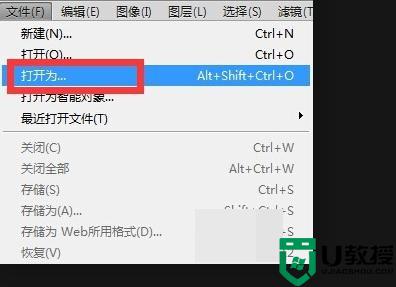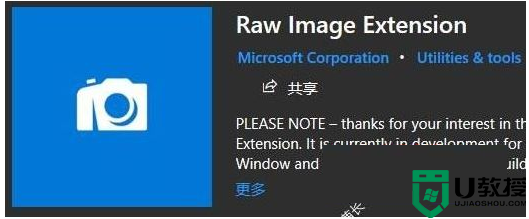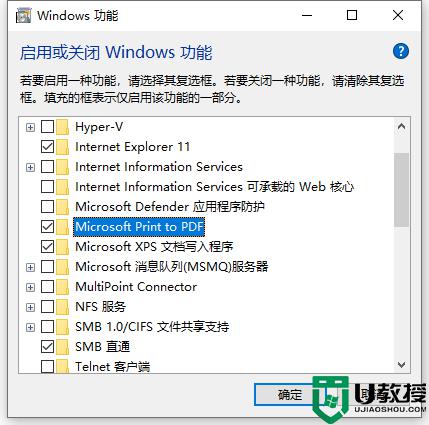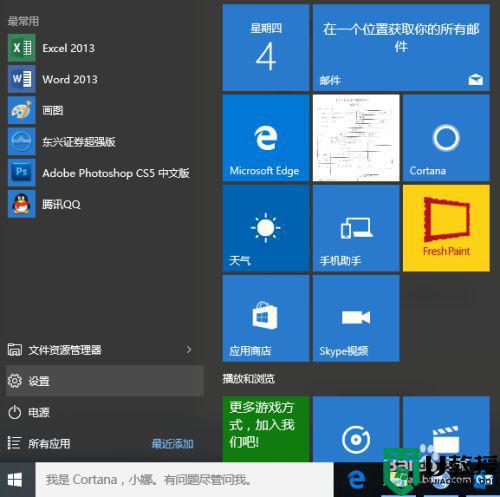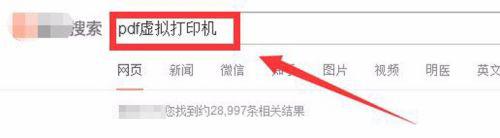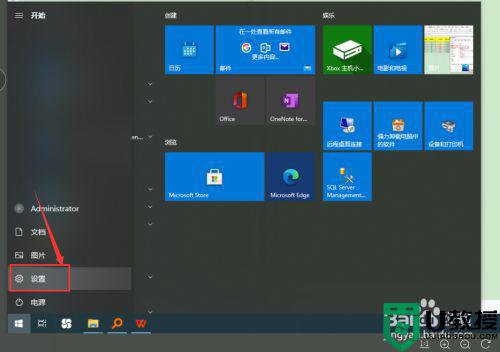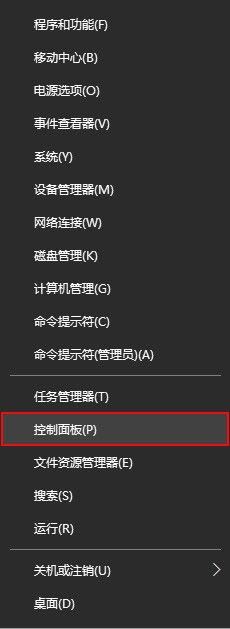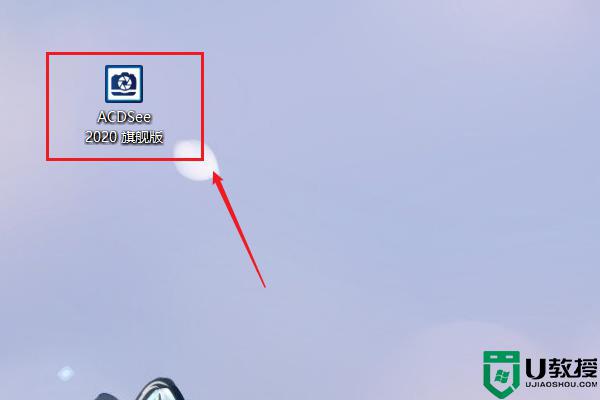win10电脑pdf格式怎么一页打印多张
时间:2021-11-24作者:xinxin
如今,大多数用户在操作win10 64位电脑的时候,都会接受到一些pdf格式文件,而且也能够通过浏览器打开,不需要借助其它工具,同时也能够将pdf文件中的内容打印出来,对于用户来说非常的好用,可是win10电脑pdf格式怎么一页打印多张呢?下面小编就来告诉大家设置方法。
推荐下载:win10系统精简版
具体方法:
1、首先,选择“文件",点击打印"
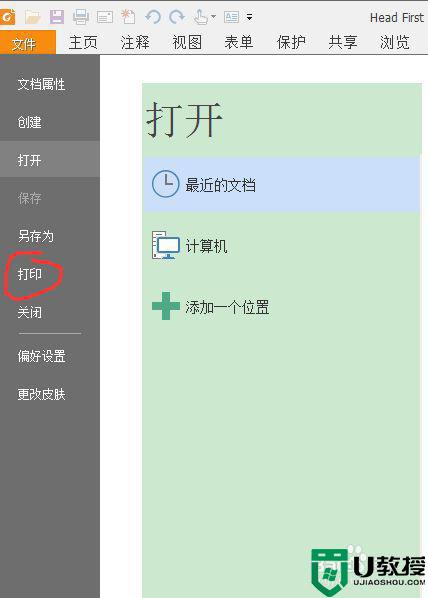
2、打开“打印”对话框,点击“属性”按钮
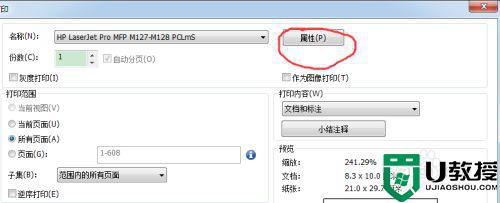
3、选择“布局”一栏。
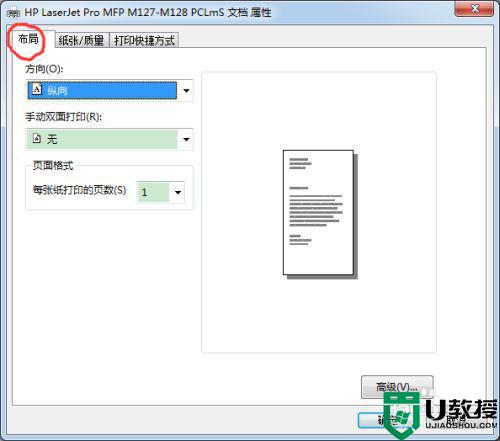
4、找到“页面格式”下“每张打印的页数”
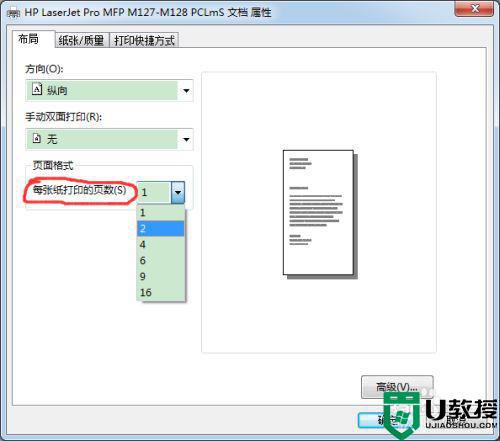
5、如果要把pdf的2页打成1页,就选择2。页面布局立马发生变化,点击“确定”。
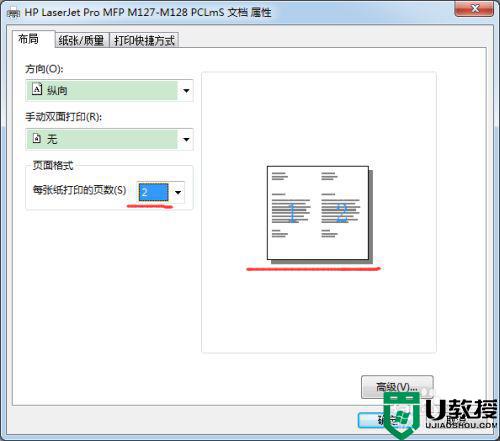
6、返回打印对话框,点击“确定”,打印即可。
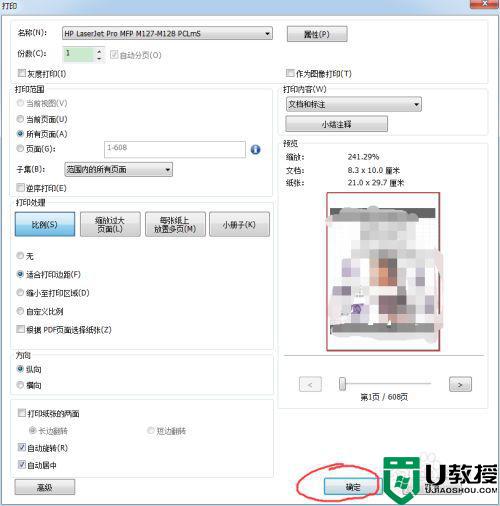
上述就是关于win10电脑pdf格式一页打印多张设置方法了,还有不清楚的用户就可以参考一下小编的步骤进行操作,希望能够对大家有所帮助。